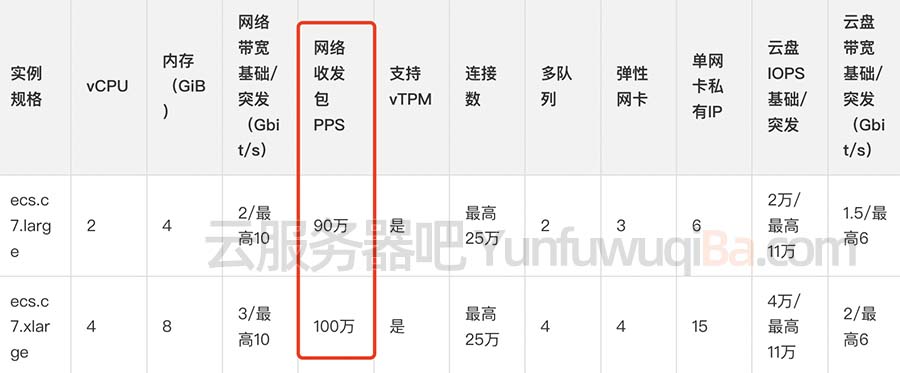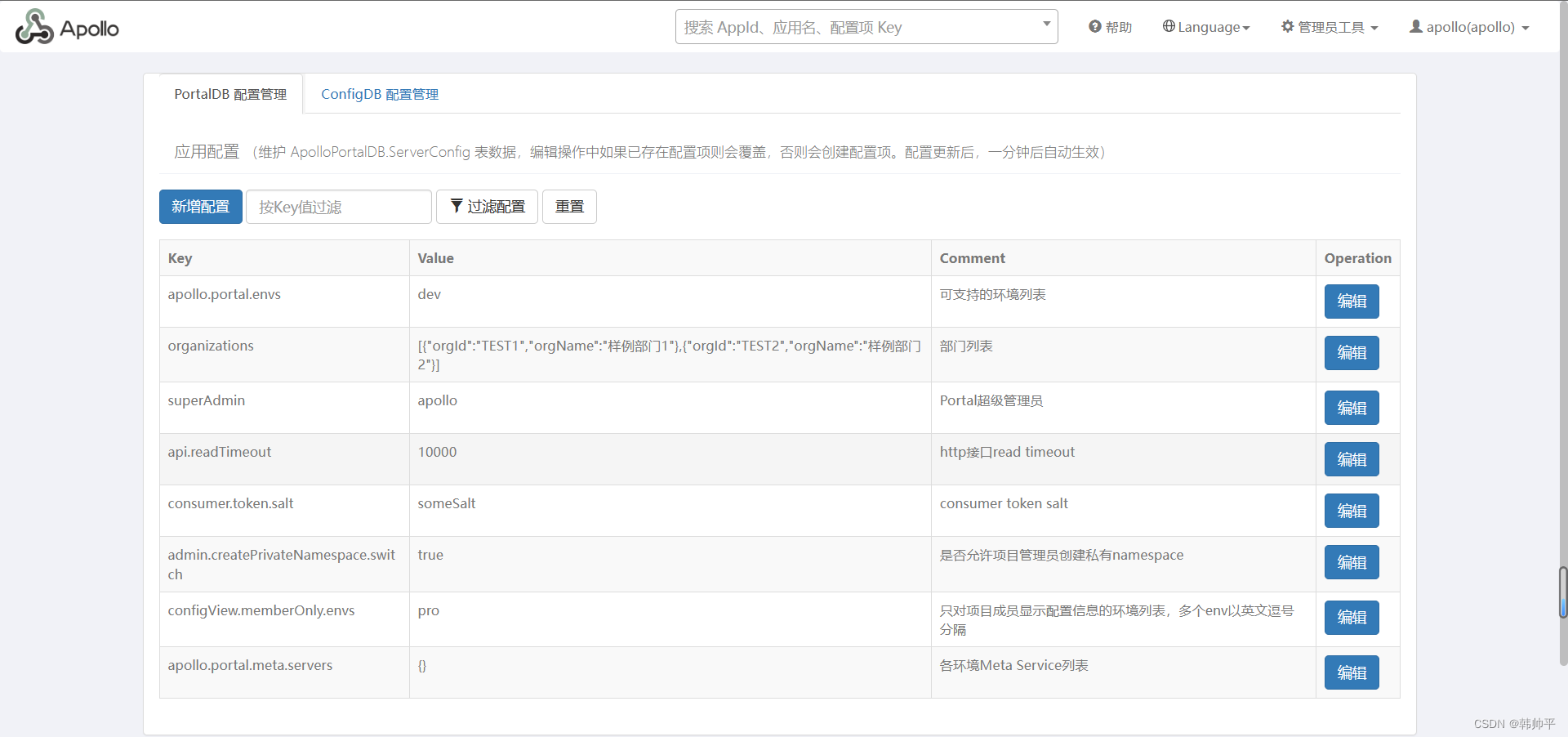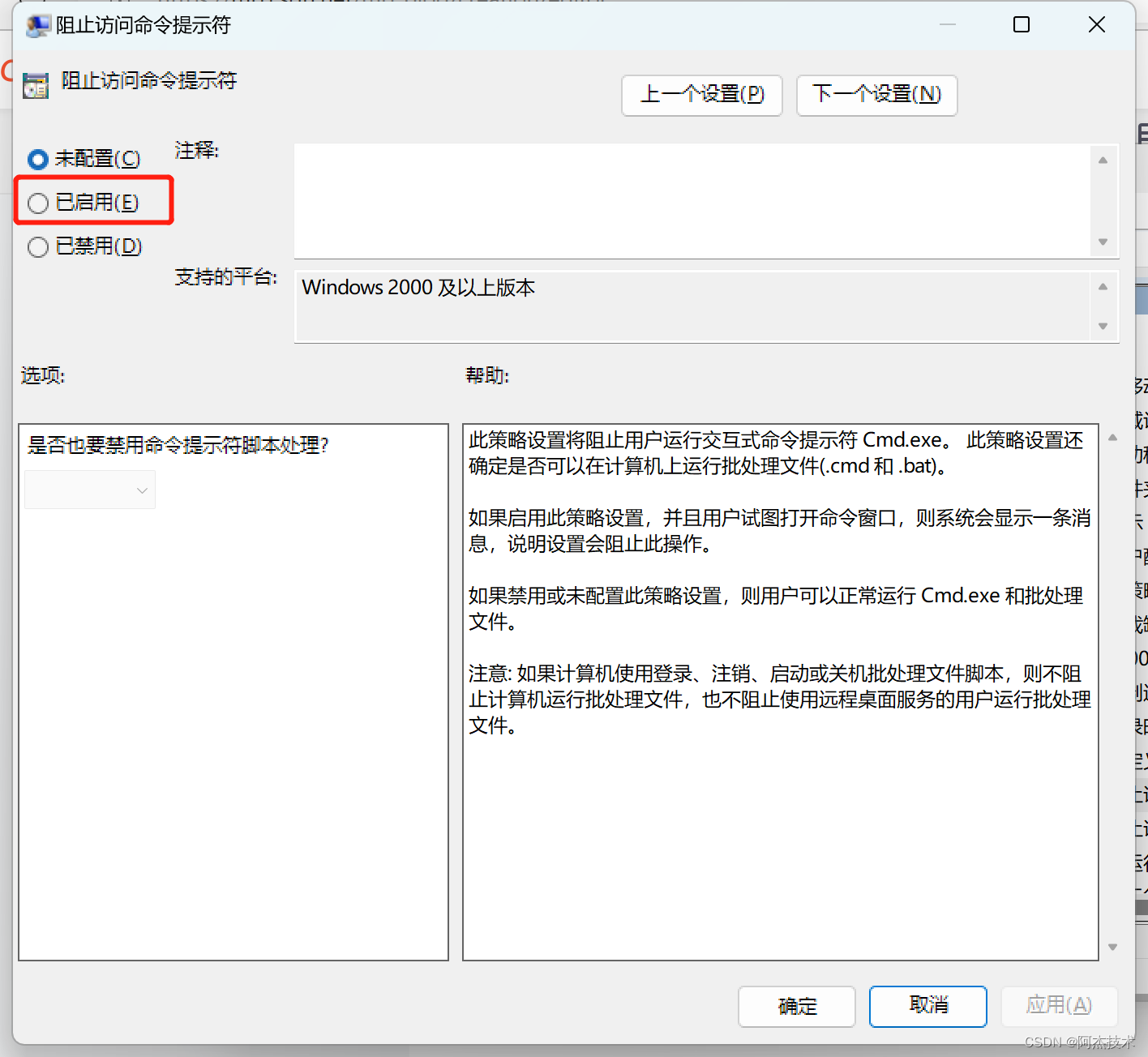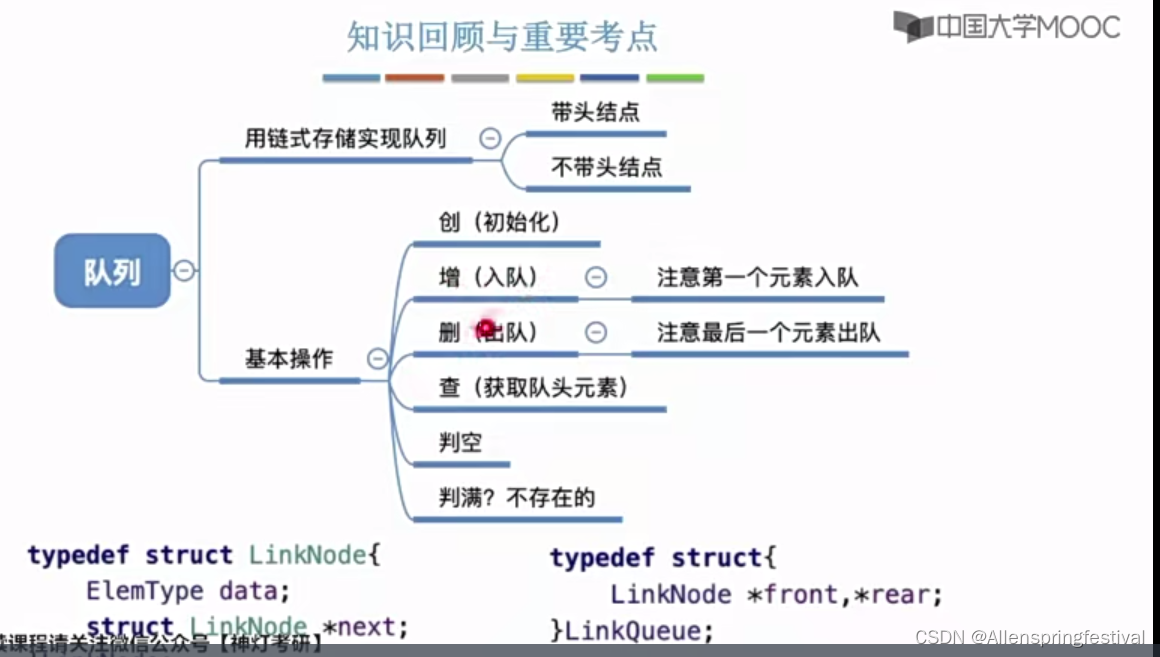简言
用了这么久的vscode。在此记录下我常用的快捷键和小技巧。
小技巧
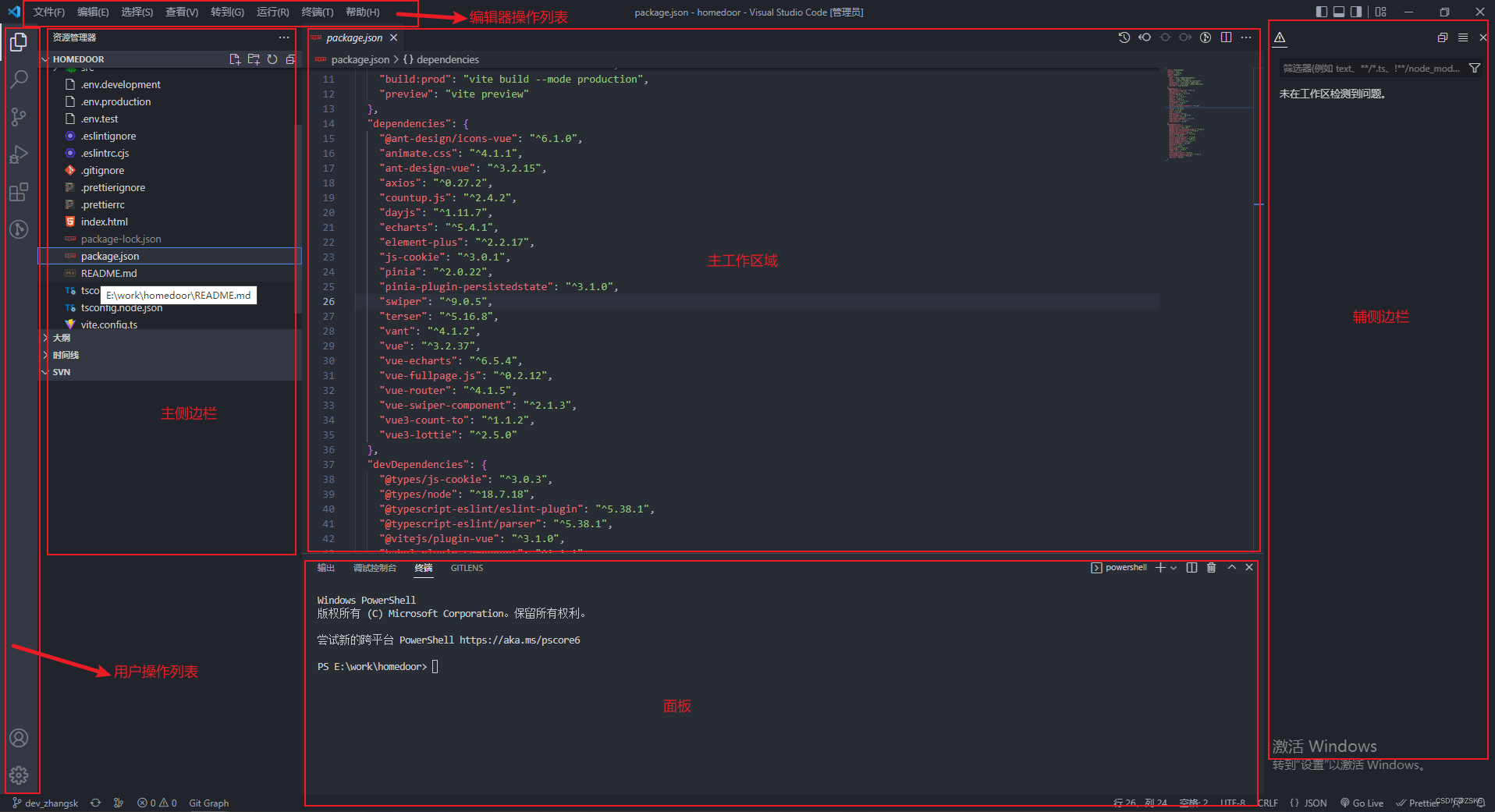
这个是vscode的工作界面。
值得一提的是,界面下边一行是快捷显示信息和快捷操作。可以快速了解打开文件的描述信息。
使用扩展
在使用vscode的时候,一定要安装相应的扩展包。
扩展包可以 改语言、改主题、代码提示、代码风格等等。
好处无穷,可以帮你快速配置好vscode。
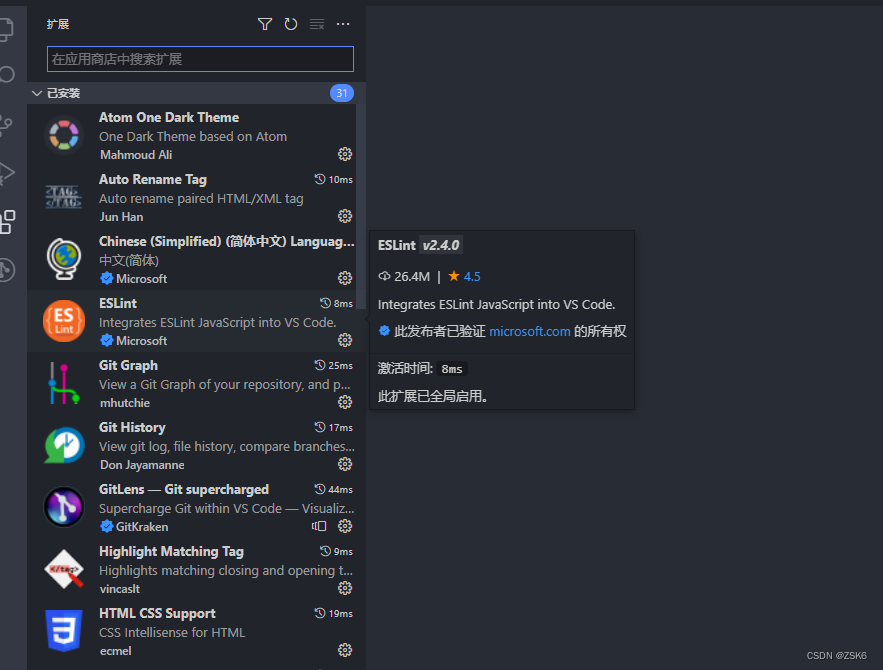
查看快捷键
CRTL+K 之后 CRTL + S:查看快捷键列表(后面字母不分大小写)
快捷键列表中:
-
查看快捷操作的按键。
-
修改快捷操作的按键。
例如:
有的时候 我们左侧栏 文件夹打开的太多 ,想一下子折叠所有展开的文件夹。有以下两种方式:-
鼠标点击右上侧折叠图标,折叠所有的已展开文件夹。
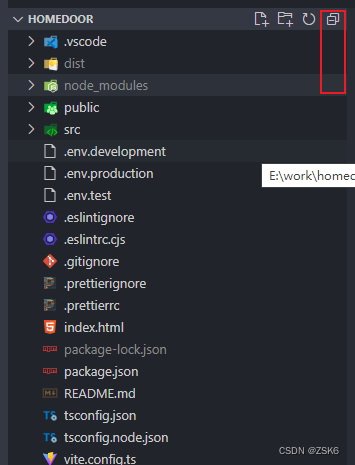
-
快捷键列表中搜索“资源管理器”关键词,找到 “在资源管理器中折叠文件夹”自定义折叠快捷键。我这里是CRTL+[ 快速折叠。
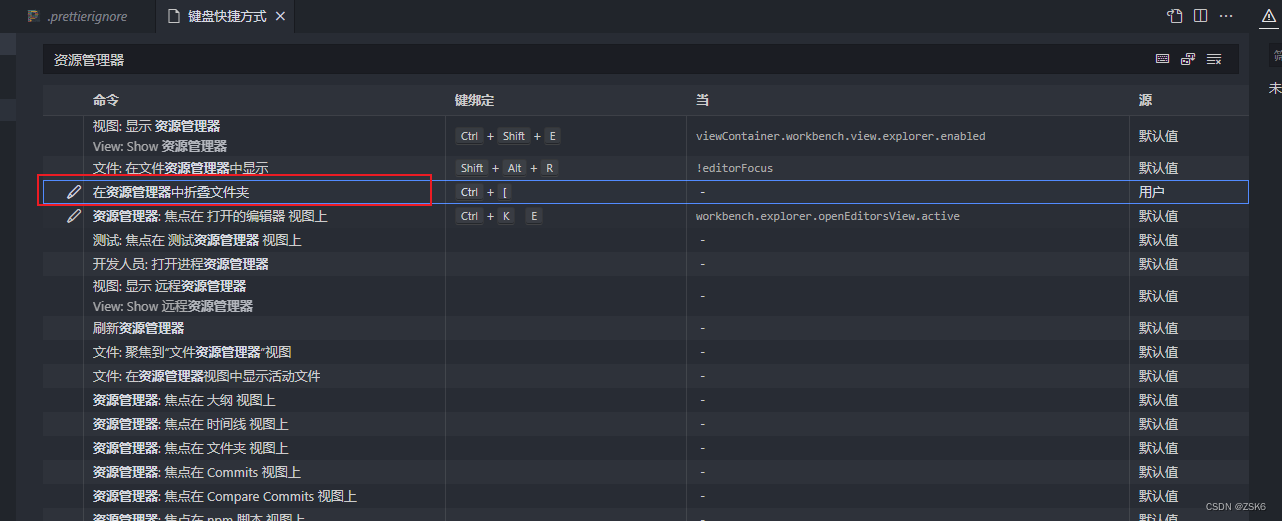
-
快速切换 项目
CRTL + R 可以显示你最近打开的文件项目。
快速查找
- CRTL + F : 工作区域按下可以快速查找替换等操作。主侧边栏需要点击左侧的查找图标进行查找。默认不分大小写。
- CRTL + P : 按名称搜索文件。
- CRTL + P 之后 :号:跳转到指定行快速查找。
- CRTL + P 之后 @ 号 : 快速查看该文件定义的符号(变量、函数、类等等),@后面加:号可以将符号分类。
- CRTL + T : 工作区内关键词搜索内容。
- CRTL + G : 快读跳转行。
主工作区域显示多屏
CRTL + \ 根据当前屏复制一屏。
或者
CRTL+数字键 : 新打开一屏或者切换屏,(数字键以1开始为索引,例如,当前只一屏,CRTL + 2:新打开第二屏)
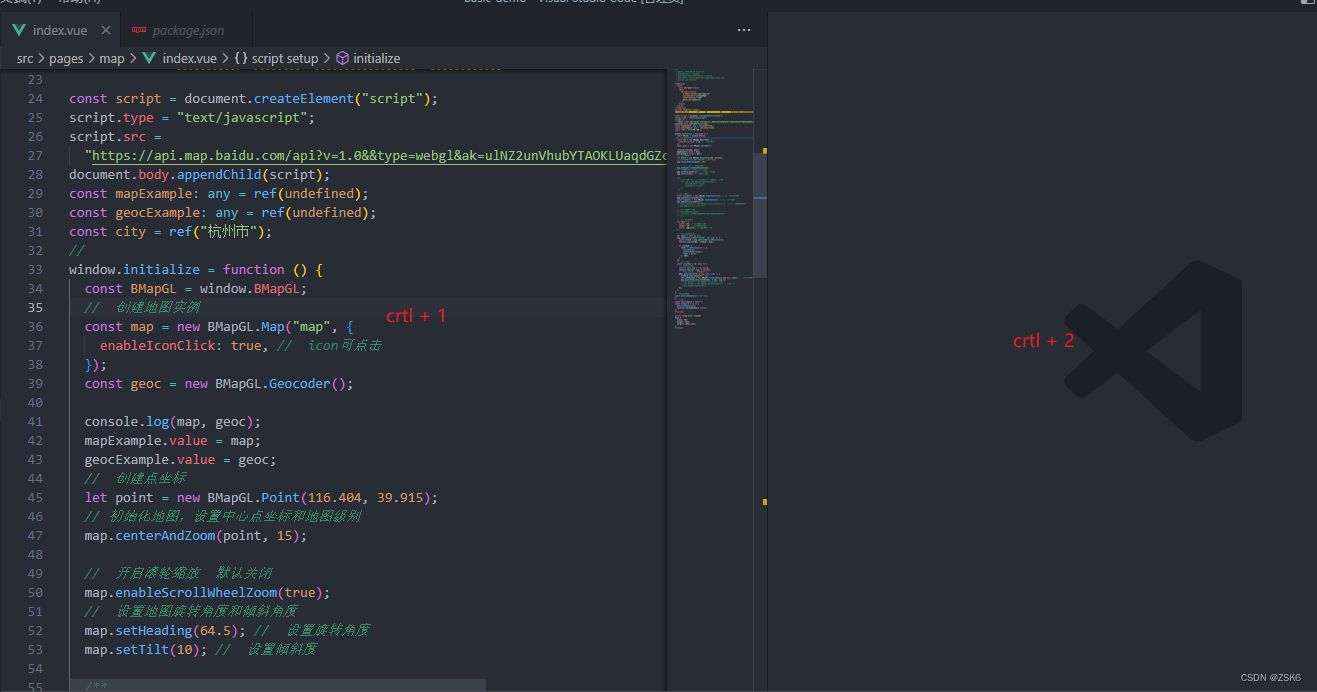
文件中内容折叠
CRTL + SHIFT + [ : 光标模块区域内容折叠。
CRTL + SHIFT + ] : 光标模块区域内容展开。
CRTL + K 之后 CRTL + O : 文件内容全部折叠
CRTL + K 之后 CRTL + J : 文件内容全部展开
CRTL + K 之后 CRTL + / : 文件块注释内容折叠
快速定位文件顶部 和尾部
CRTL + Home : 定位文件顶部。
CRTL + End: 定位文件尾部
元素重命名
- 选中该元素双击重输即可。
- 选中该元素 之后 F2 :重新输入要改的值 按 ENTER即可。他会修改所有与之相关的引用。
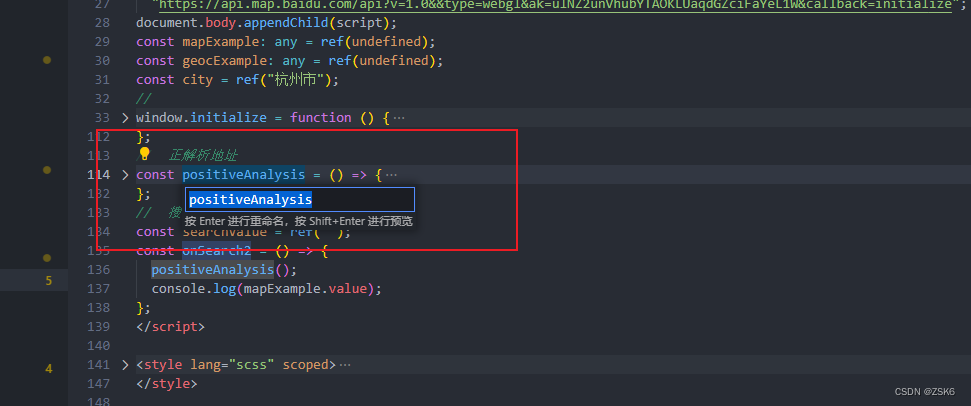
查看元素位置、定义和详情
下面的快捷键,需要选中后才会生效
CRTL + 空格 : 显示元素的相关描述信息。
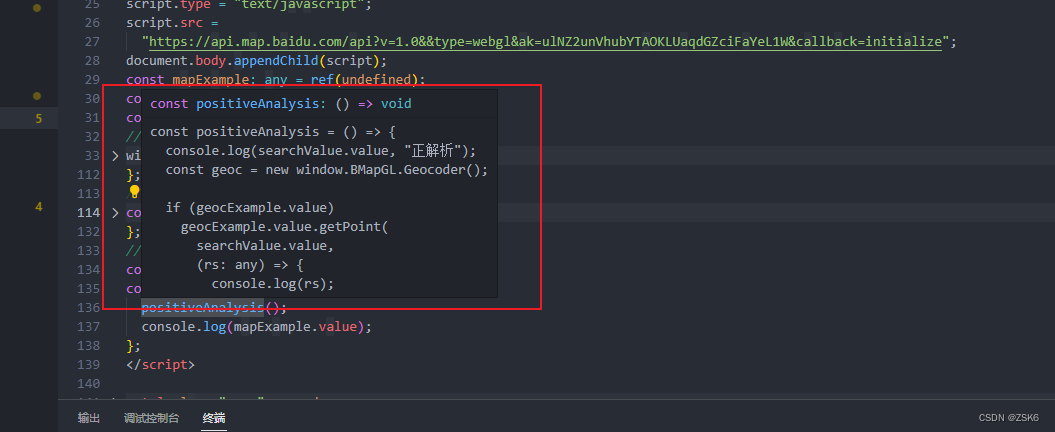
CRTL + Click(单击) 或 选中后 F12 : 跳转到元素定义位置。
ALT + F12 : 选中后按此键,即在当前页面快速查看元素定义内容。
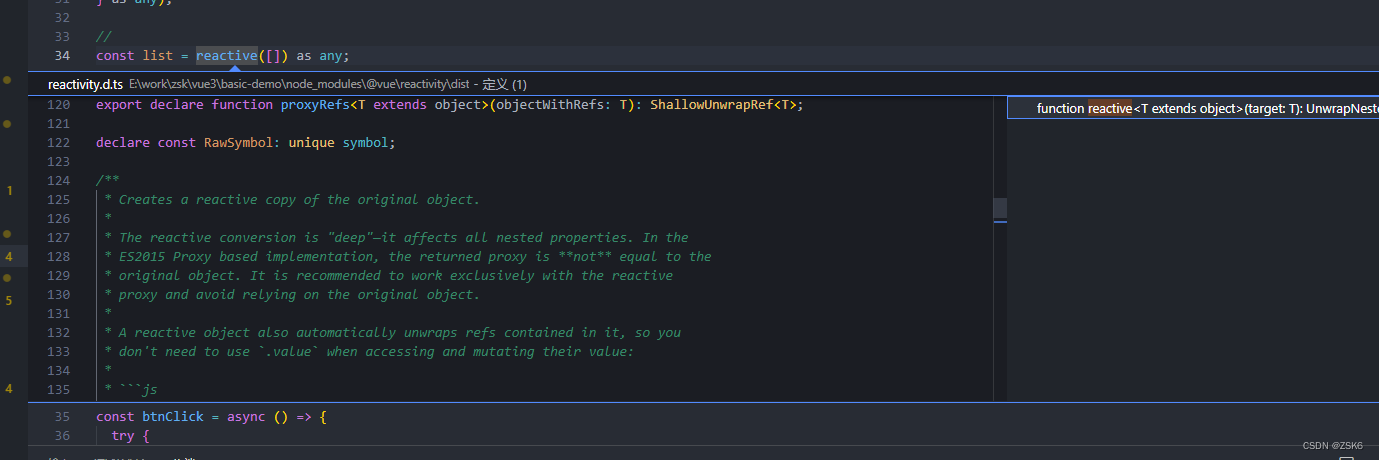
SHIFT + F12 : 显示该元素定义和所有的引用。
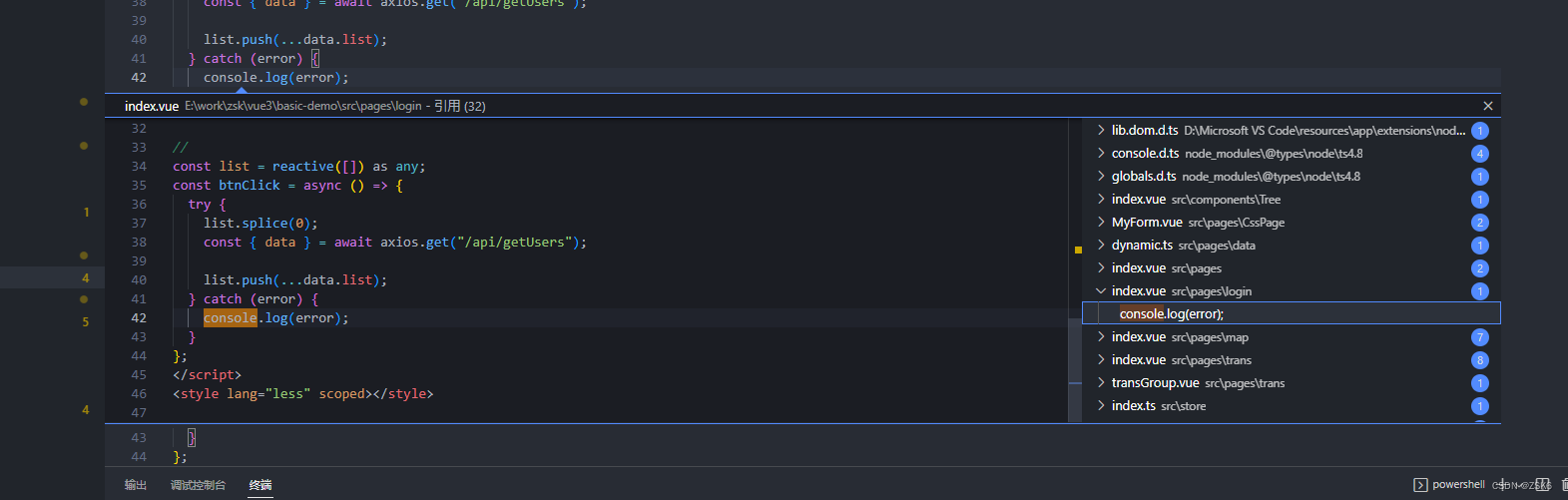
内容操作
ALT + 单击 :选中多行。
CRTL + L : 选中此行。
ALT + 上下箭头 : 上下移动行。
CRTL + ALT + 上下箭头 : 同时选中多行进行操作。
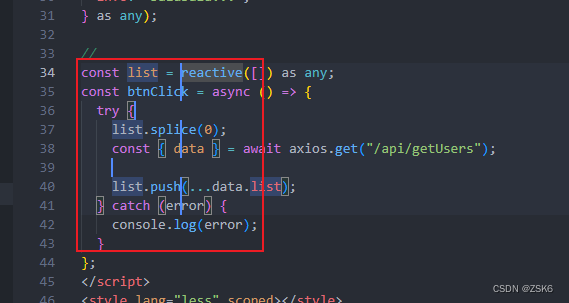
CRTL + SHIFT + L : 单击某元素,按键后选中所有该元素匹配项。
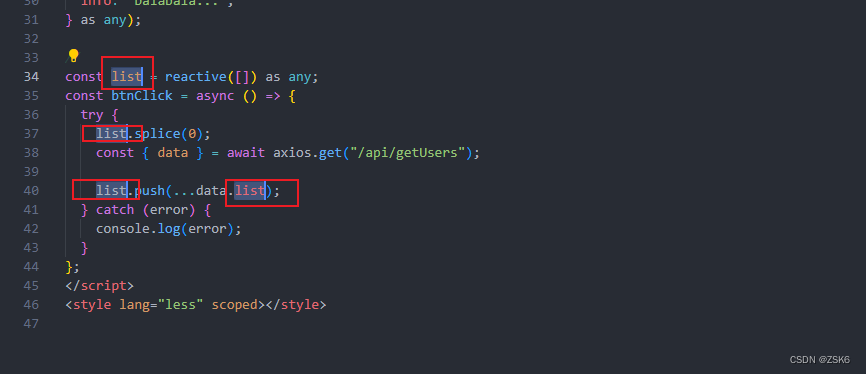
CRTL + D : 选中当前项,如果当前项已选中,追加选中下一匹配项。
其他
CRTL + B :显隐主侧边栏.
CRTL + ` 或 CRTL + J : 显隐面板
结语
别忘了cv。
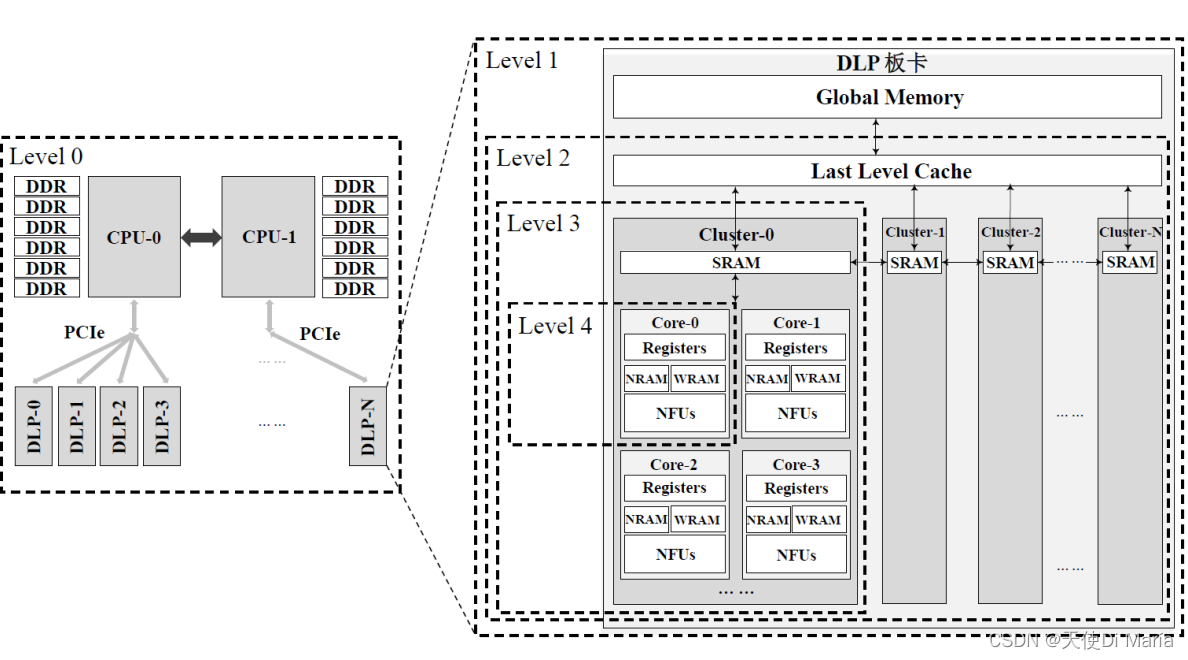
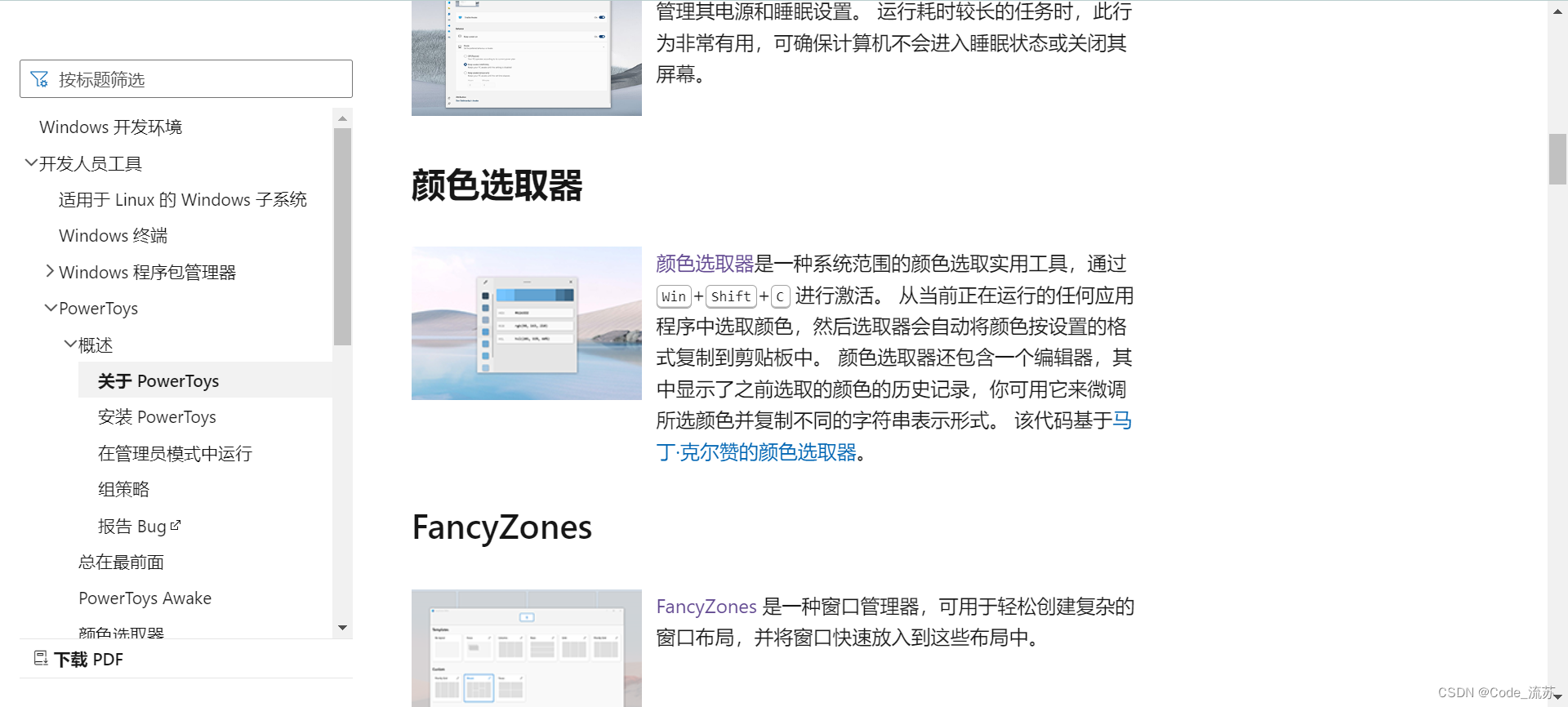

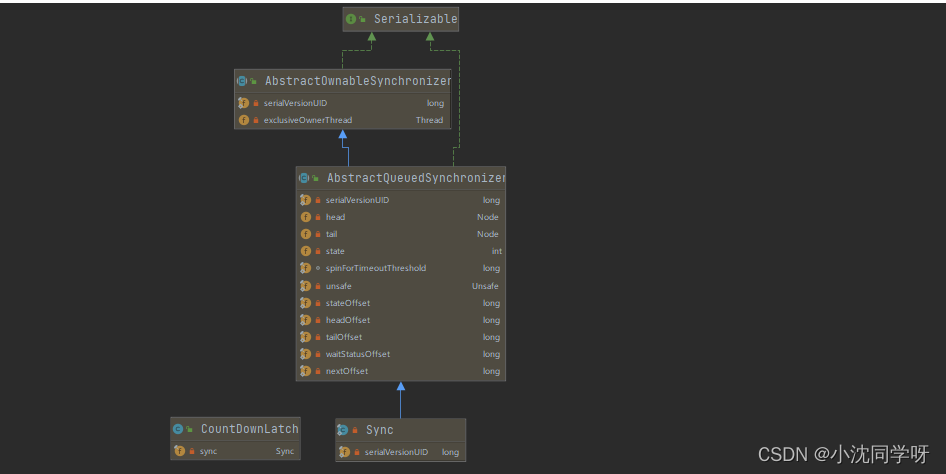
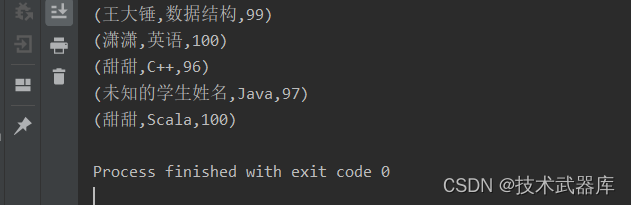
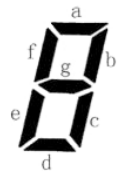
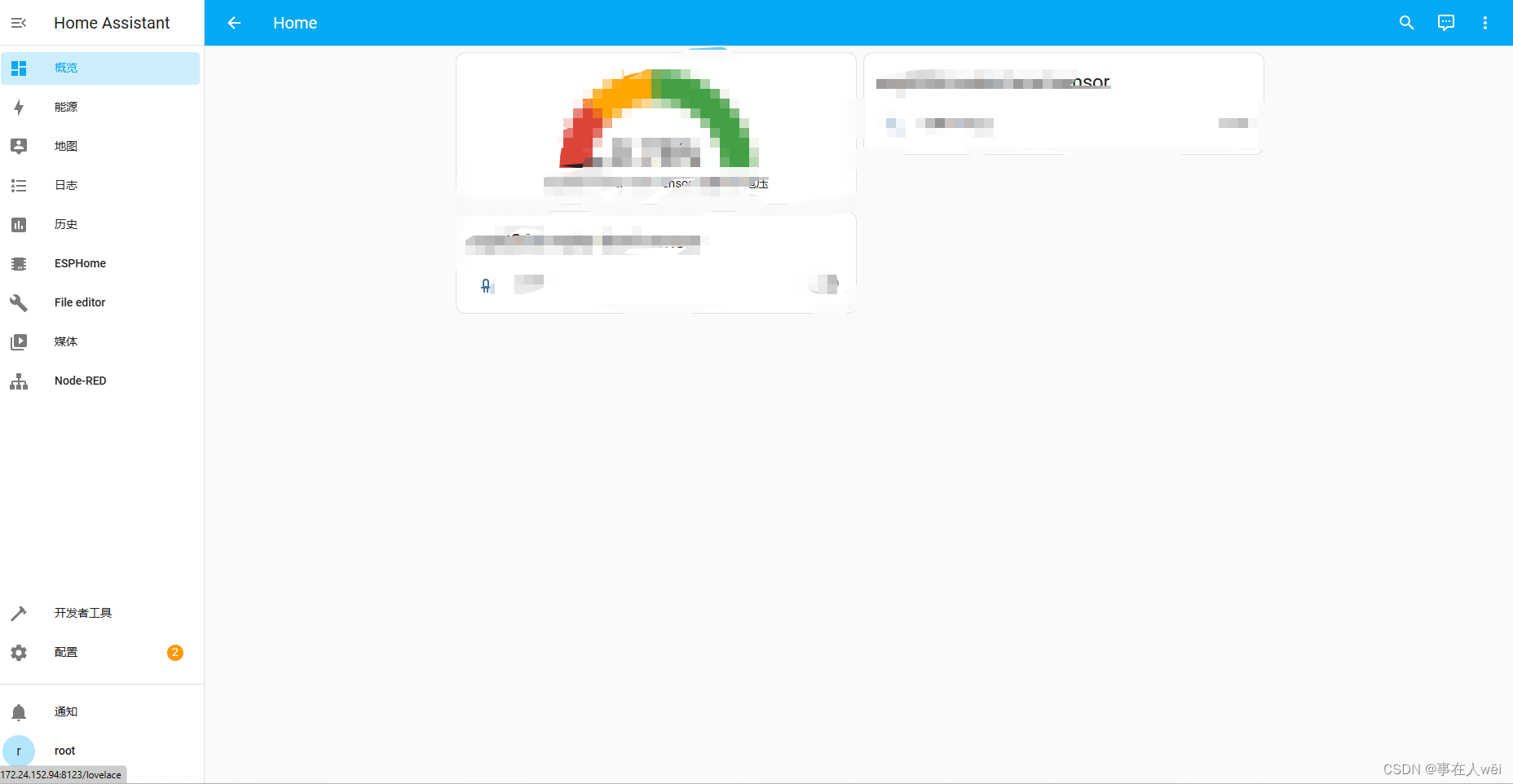

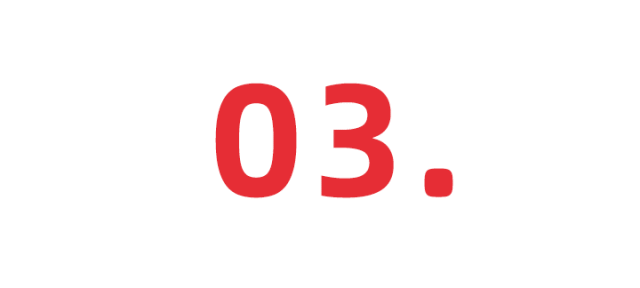
![[使用指南]在使用MyEclipse时如何添加 更新插件](https://img-blog.csdnimg.cn/img_convert/e69fc51e7150b710d51301f387481383.png)